2017年下半年我们发布了Jira Software 7.4、7.5、7.6,推出了Kanban Backlog,项目优先级等。2018年Jira将会实现更快速迭代,推出富文本编辑器,Jira Mobile Apps也将上线。现在就让我们一起来了解一下Jira产品的现在和未来。
2017年下半年发布Jira Software 7.4、7.5、7.6
在过去的六个月里,我们推出了呼声很高的一些功能特性,发布了Jira Software 7.4,7.5,7.6,其中介绍了生产力和产品规划功能,如KanbanBacklog, 把Scrum和Kanban的优势融合在一起,还有冲刺目标、任务分解等;还介绍了JMX监控管理功能、子任务的拖拽、甚至全新的Data Center部署功能。
下面我们详细介绍两个核心功能。例如,超过五百多个用户告诉我们,希望在Kanban里增加Backlog功能。我们知道开发团队实施敏捷往往不是严格的Scrum或看板。使用Kanban的团队,受益于灵活规划和充分透明,但还是希望把计划和在任务范围外的问题放在一处。除了Kanban backlog,我们还增加了其他提高生产力的特性,比如拖放任务到Epics,以及将问题分成更小的任务。
我们也非常激动能推出这个用户翘首以盼的基于项目级别的优先级类型,也被称为优先级方案,这个管理员功能允许团队选择最适合工作的优先级类型。你可能处理优先级的方式有两种,要么限制Jira全局优先级别,这意味着团队没有他们可以接受的优先级分类,或者你可能会有更长的优先级类型列表,越来越失控,最终让用户变得扑朔迷离。项目优先级分类可以给团队和最终用户更清晰的分配适合他们工作的优先级,也赋予了管理员更大的灵活性和全局性。
2018,Jira值得期待
我们专注于支持灵活的团队合作,赋予管理员灵活性控制平衡管理能力,满足企业的规模化部署和管理,对不同类型的用户我们采用不同的产品策略。
对于最终用户:
为了让用户快速高效地使用Jira,今年下半年我们在富文本编辑器上已经做了一些改进,2018年还会继续在插入图片和浏览器兼容性方面、功能提交等方面提升用户体验。
另一个2018年我们改进的功能是 Ultimate Search,这会帮助用户更快速有效地检索到需要的资料,不只限于任务,我们把检索范围拓宽到包括项目和近期讨论的任务。
对于Jira 管理员:
- 更好的邮件体检。虽然听起来不像是Jira的核心体验,如管理员权限,项目级别的管理员权限,项目优先级设置等,但是从客户的反馈中与邮件服务器设置相关的问题最多,因此我们会为管理员在邮件配置体验上做一些改进,帮助他们解决相关问题。
- 另一个问题是我们常遇到的与Jira实例的增加相关的。例如随着企业发展,需要同时管理多个Jira实例,到目前为止没有内置工作流可以整理多个Jira实例。我们称之为“Gardening Tools”,我们目前正在探索阶段,18年上半年我们会推出一些这方面的功能。
- 另一个值得期待的是Jira Mobile Apps,安卓和苹果原生Apps。
快速迭代:
2018年一个较大的变化是发布节奏,17年下半年我们实现了快速迭代,18年我们将做的更好。明年初你们就能感受到更新发布从17年每季度12周的频率提高到每6个星期发布一次。快速高效的发布能让客户持续地得到新功能、漏洞补丁和规模化提升。但是,对一些企业级客户频繁升级对他们可能会有一些不安,对于他们升级准备时间可能会从几周月到几个月,所以当客户升级的时候一定会考虑升级到一个他们会一段时间持续稳定使用的版本,因此,我们推出“企业级版本”,表明这些版本是企业级客户升级时应该选择的版本。
以上只是Jira将在2018年发布的一部分新功能,让我们一起期待2018年的Jira新版本!
本文转载至Atlassian官方公众号“Atlassian速递”。







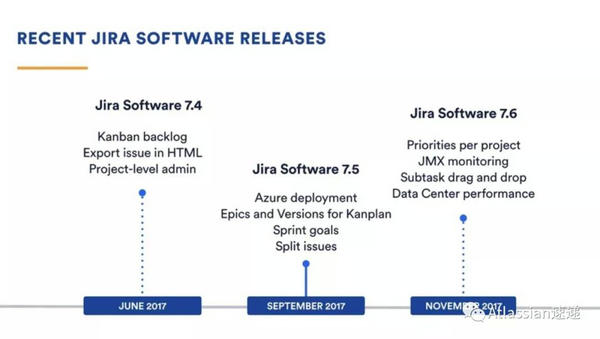
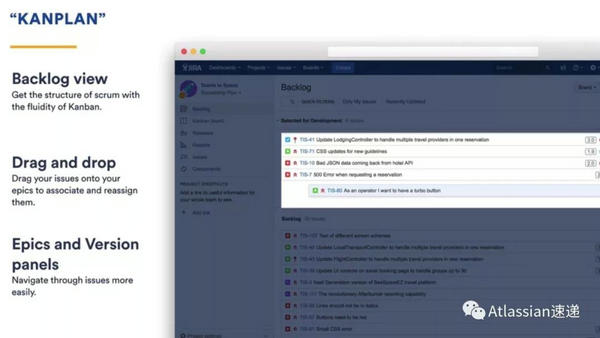
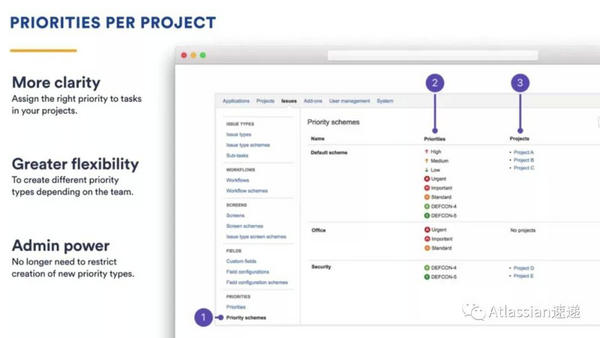
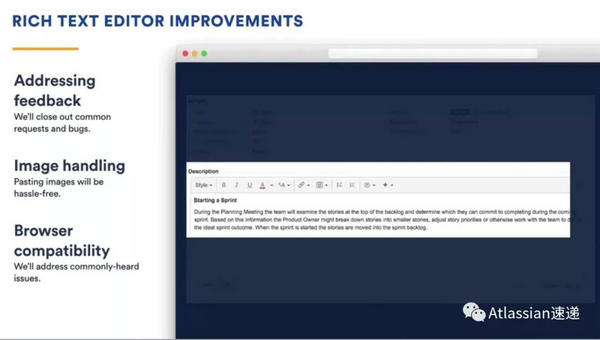
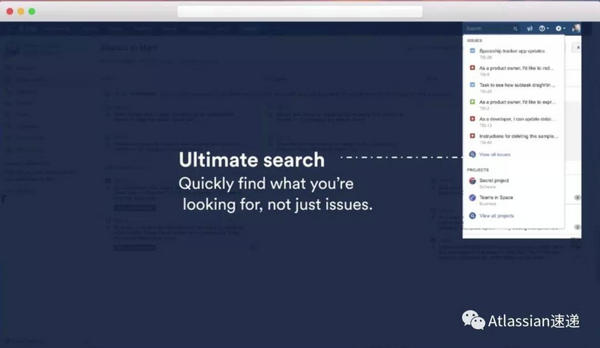
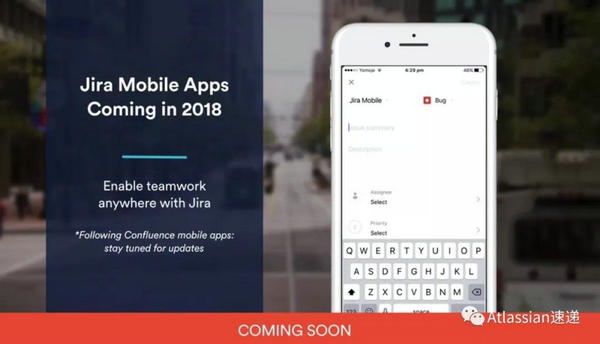
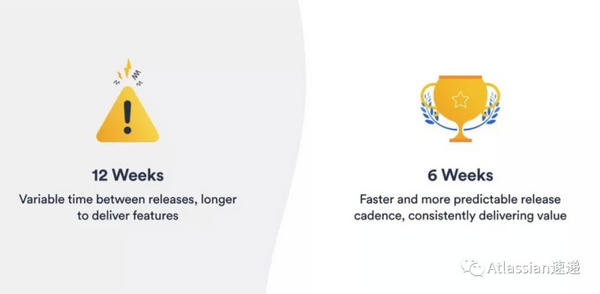














 2730
2730

 被折叠的 条评论
为什么被折叠?
被折叠的 条评论
为什么被折叠?








